win8帶來了較大的革新,現在win8自己竟然集成了虛擬光驅軟件,這給用戶提供了很大的方便,讓我們來看一下如何使用win8自己集成虛擬光驅軟件。
ISO光盤鏡像文件
首先找到硬盤上的ISO光盤鏡像文件,選中,並點右鍵:
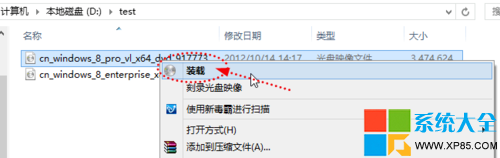
從右鍵菜單中選擇“裝載”就完成了ISO光盤鏡像文件的加載,這時候在我電腦中就會自動出現一個虛擬光盤:(win8加載光盤鏡像速度迅速,即便是較大的鏡像文件也能很加載完成 )
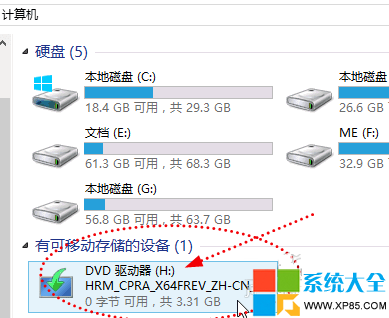
當你使用完後,要卸載ISO光盤鏡像,也非常簡單,就是在我的電腦中找到虛擬的光盤點右鍵,選擇“彈出”,就完成了。
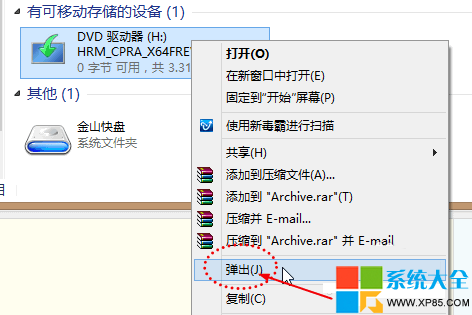
win8自帶的虛擬光驅的使用就這麼簡單,而且可以一次裝載多個光盤鏡像,在這裡我一次加載了三個光盤鏡像:
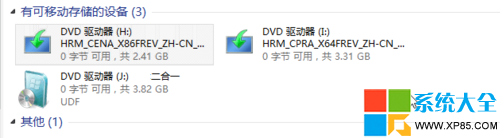
雖然win8對虛擬光驅的支持並不是什麼創新,但對我們用戶來說卻帶來了方便,我相信你會喜歡上win8的。
注意事項
1、win8現在不支持加密的光盤鏡像,僅支持標准的 .iso 文件
2、win8不支持重啟電腦自動加載光盤鏡像。